![]()
Se hai bisogno di fare uno screenshot sul tuo Mac ma non hai una tastiera funzionante o preferisci usare semplicemente un mouse, puoi facilmente usare un mouse per attivare uno screenshot. Ecco come.
La strategia: avvia l'app screenshot con un mouse
Generalmente, Vorrei premere una combinazione di tasti come Command + Spostare + 3 per fare uno screenshot su un Mac. Ma se la tua tastiera non funziona correttamente o è scollegata, o se vuoi solo usare un mouse, ci sono alternative per farlo che non richiedono una tastiera.
Nella nostra guida qui sotto, useremo l'app screenshot integrata di macOS, che generalmente vive in ~/Applications/Utilities.
IMPARENTATO: Come fare uno screenshot su un Mac
Come fare uno screenshot del Mac senza tastiera
Se vuoi attivare uno screenshot del Mac senza usare la tastiera, dovrai prima concentrarti su Finder facendo clic sulla sua icona nel Dock.
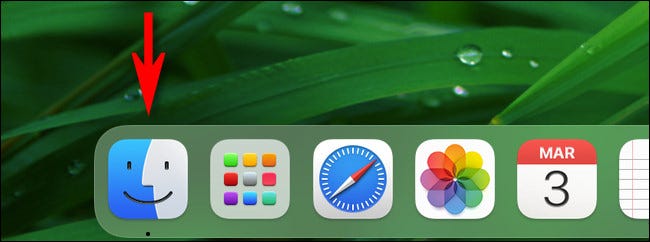
Nella barra dei menu del Finder nella parte superiore dello schermo, clicca su “Ir”, quindi seleziona “Applicazioni” della lista.
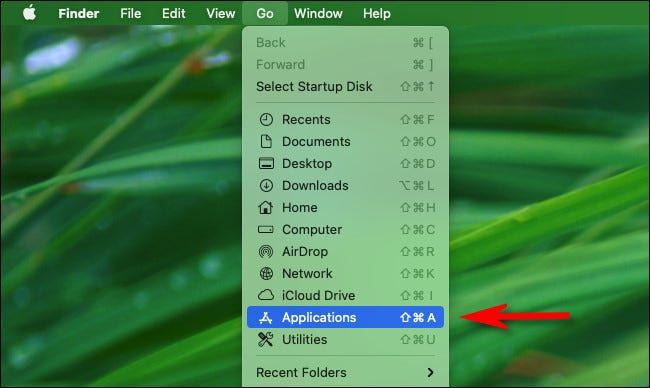
Quando la cartella è aperta “Applicazioni”, fare doppio clic sulla cartella “Utilità”.
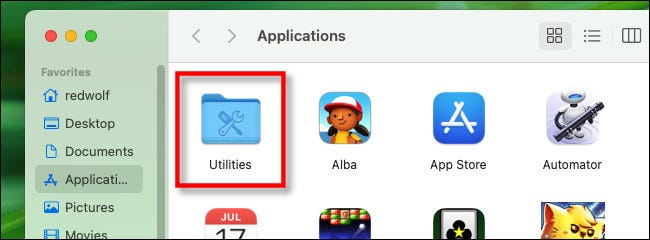
Nella cartella “Utilità”, fare doppio clic sull'icona dell'applicazione “Immagine dello schermo” per avviarlo.
![]()
Consiglio: Puoi anche avviare l'applicazione Screenshot facendo clic su Launchpad nel Dock, selezionando il gruppo “Altro” e quindi selezionando l'app Screenshot.
Quando si apre l'applicazione Screenshot, vedrai apparire una piccola barra degli strumenti nella parte inferiore dello schermo. Con questa barra degli strumenti, puoi impostare l'app Screenshot per acquisire uno screenshot dell'intero schermo, la finestra selezionata o una parte selezionata dello schermo. Puoi anche fare clic sul menu “scelte” e impostare un timer, tra le altre configurazioni. Puoi modificare una qualsiasi di queste impostazioni con il mouse; nessuna tastiera necessaria.
Una volta che hai le impostazioni nel modo desiderato, Fare clic sul pulsante “Catturare”.
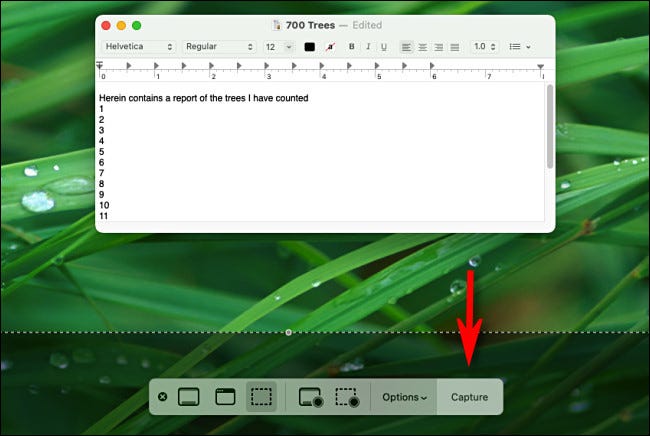
Uno screenshot verrà salvato nella posizione desiderata (la posizione di salvataggio predefinita è il desktop). Dopo aver preso lo screenshot, la barra degli strumenti scomparirà, quindi se vuoi fare un altro colpo, dovrai riavviare l'applicazione Screenshot.
Consiglio: Se desideri avviare rapidamente l'applicazione Screenshot con il mouse in futuro, puoi trascinare la sua icona sul Dock dalla cartella Applicazioni / Utilità. È solo un clic di distanza.
Un altro modo per fare uno screenshot senza tastiera
Puoi anche fare uno screenshot con l'applicazione Anteprima. Basta avviare l'app utilizzando il metodo Finder “Ir”> “Applicazioni” (visto sopra), o utilizzando Launchpad. Quando si apre Anteprima, clicca sul menu “File” e seleziona “Fai uno screenshot”. Dì alle tue app di dire formaggio!
IMPARENTATO: Usa l'app di anteprima del tuo Mac per ritagliare, ridimensionare, ruotare e modificare le immagini






